2024年9月13日发(作者:)

高级编程EXCEL的VBA应用实例
在 Excel 中使用 VBA 编程可以极大地提高工作效率和数据处理能
力。本文将介绍几个高级的 VBA 应用实例,帮助读者更好地掌握
Excel 的编程技巧。
VBA(Visual Basic for Applications)是一种专门为 Microsoft Office
软件开发的编程语言,可以通过编写宏代码实现一些自动化操作和功
能扩展。下面我们将通过几个实例来说明 VBA 在 Excel 中的应用。
实例一:自动填充数据
假设我们有一个订单表,需要根据已有的数据填充一些重复的信息。
这时候可以使用 VBA 的自动填充功能来实现。首先打开 Excel 文件,
按下 ALT + F11 进入 VBA 编辑器,然后在“项目资源管理器”中选择该
工作簿,右键点击“插入”,再选择“模块”,进入新建的模块中编写以下
代码:
```vba
Sub AutoFillData()
Dim LastRow As Long
LastRow = Range("A" & ).End(xlUp).Row
Range("B2:B" & LastRow).Value = Range("B1").Value
End Sub
```
保存并退出 VBA 编辑器,然后在 Excel 表格中按下 ALT + F8,选
择刚才编写的宏并运行。这样,B 列的数据将自动填充为 B1 单元格的
内容。
实例二:自定义函数
有时候我们需要进行一些特殊的计算或数据处理,而 Excel 内置的
函数无法满足需求。这时候可以借助 VBA 编写自定义函数。同样进入
VBA 编辑器,创建一个新的模块,编写以下代码:
```vba
Function ConcatenateText(ByVal Text1 As String, ByVal Text2 As
String) As String
ConcatenateText = Text1 & " " & Text2
End Function
```
保存并退出 VBA 编辑器,然后在 Excel 表格中可以使用
"=ConcatenateText(A1, B1)" 函数将 A1 和 B1 单元格的内容拼接在一起。
实例三:自动生成图表
有时候我们需要根据大量数据绘制图表,手动操作非常繁琐。这时
候可以利用 VBA 编写代码来自动生成图表。同样进入 VBA 编辑器,
创建一个新的模块,编写以下代码:
```vba
Sub CreateChart()
Dim ChartSheet As Worksheet
Set ChartSheet =
ype = xlColumnClustered
rceData
Source:=Sheets("Sheet1").Range("A1:B10")
= "Sales Data"
End Sub
```
保存并退出 VBA 编辑器,然后按下 ALT + F8,在对话框中选择刚
才编写的宏并运行。这样就会在新的工作表中自动生成一个柱状图,
并将数据源设置为 Sheet1 中的 A1:B10 区域。
以上就是几个高级的 VBA 应用实例,通过自动填充数据、自定义
函数和自动生成图表的方式,可以简化工作流程,提高工作效率。希
望读者通过本文的介绍,能够对 Excel 的 VBA 编程有一定的了解和掌
握,从而更好地应用于实际工作中。
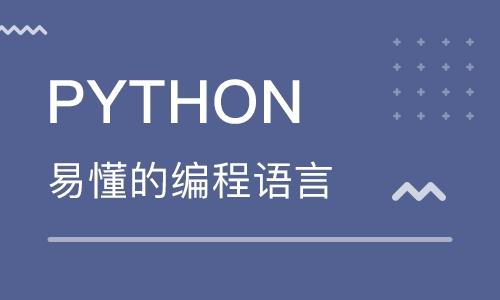
本文发布于:2024-09-13 17:38:16,感谢您对本站的认可!
本文链接:https://www.4u4v.net/it/1726220296385205.html
版权声明:本站内容均来自互联网,仅供演示用,请勿用于商业和其他非法用途。如果侵犯了您的权益请与我们联系,我们将在24小时内删除。
| 留言与评论(共有 0 条评论) |